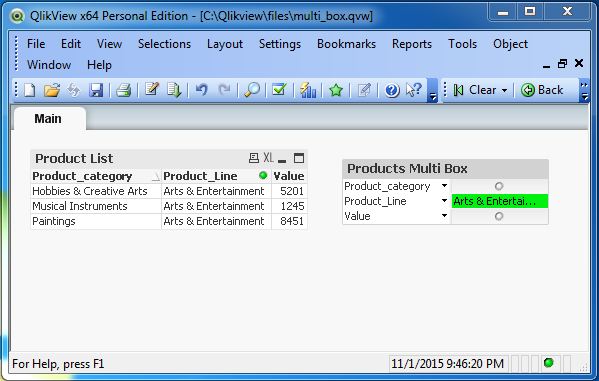📌 相关文章
- QlikView-饼图
- QlikView-饼图(1)
- 如何使用 jQuery 加载更多功能?
- 如何使用 jQuery 加载更多功能?(1)
- QlikView-函数
- QlikView-函数(1)
- 多功能量角器 (1)
- QlikView-安装
- 多功能量角器 - 无论代码示例
- QlikView-脚本(1)
- QlikView-脚本
- QlikView-列操作
- QlikView-列操作(1)
- QlikView-面试问题
- QlikView-面试问题(1)
- QlikView教程(1)
- QlikView教程
- QlikView-旋转台(1)
- QlikView-旋转台
- QlikView-文档(1)
- QlikView-文档
- QlikView-导航
- QlikView-导航(1)
- 讨论QlikView
- 讨论QlikView(1)
- QlikView-概述
- QlikView-概述(1)
- QlikView-数据转换(1)
- QlikView-数据转换
📜 QlikView-多功能盒
📅 最后修改于: 2020-11-29 07:28:55 🧑 作者: Mango
多功能框将多个字段中所有值的列表表示为下拉值。与列表框类似,在“多框”中选择一个值会突出显示其他图纸对象中的相关值。这有助于更快地进行视觉分析。在各种图纸对象之间遵循向下钻取路径也非常有用。
输入数据
让我们考虑以下输入数据,它们代表不同产品线和产品类别的销售额。
Product_Line,Product_category,Value
Sporting Goods,Outdoor Recreation,5642
Food, Beverages & Tobacco,2514
Apparel & Accessories,Clothing,2365
Apparel & Accessories,Costumes & Accessories,4487
Sporting Goods,Athletics,812
Health & Beauty,Personal Care,6912
Arts & Entertainment,Hobbies & Creative Arts,5201
Arts & Entertainment,Paintings,8451
Arts & Entertainment,Musical Instruments,1245
Hardware,Tool Accessories,456
Home & Garden,Bathroom Accessories,241
Food,Drinks,1247
Home & Garden,Lawn & Garden,5462
Office Supplies,Presentation Supplies,577
Hardware,Blocks,548
Baby & Toddler,Diapering,1247
Baby & Toddler,Toys,257
Home & Garden,Pipes,1241
Office Supplies,Display Board,2177
加载脚本
使用脚本编辑器将以上数据加载到QlikView内存中。从文件菜单中打开脚本编辑器,或按Control + E。从“文件中的数据”选项卡中选择“表文件”选项,然后浏览包含上述数据的文件。编辑加载脚本以添加以下代码。单击确定,然后单击Control + R将数据加载到QlikView的内存中。
LOAD Product_Line,
Product_category,
Value
FROM
[C:\Qlikview\data\product_sales.csv]
(txt, codepage is 1252, embedded labels, delimiter is ',', msq);
创建多框
创建Multi Box涉及导航菜单Layout→New Sheet Object→Multi Box 。以下屏幕显示了这些步骤。
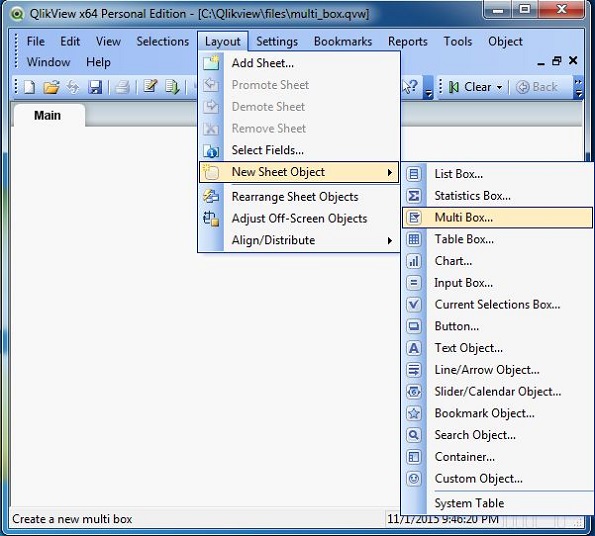
接下来,我们选择“产品”销售表中的字段以构建“多功能框”。
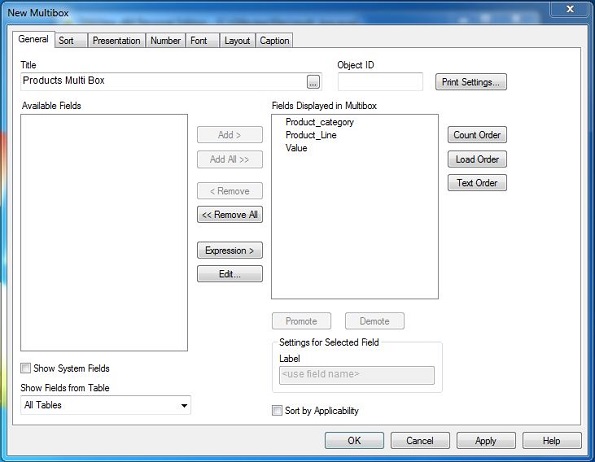
多盒数据
完成上述步骤后,将显示以下屏幕,该屏幕将“产品”类别的值显示为“多功能”框。
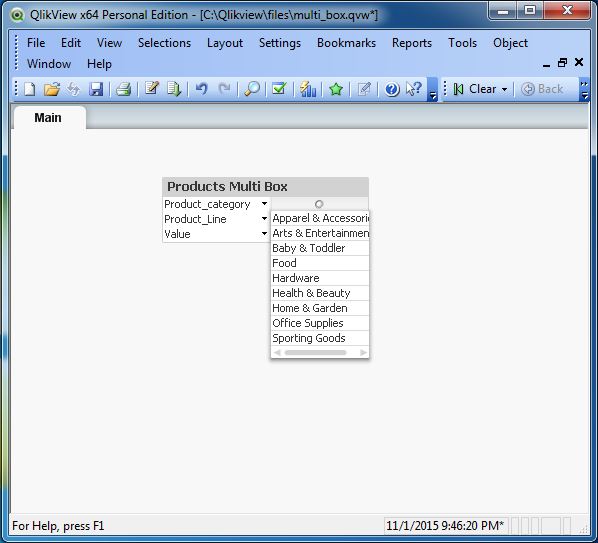
多框和关联
其他图纸对象会自动与Multi Box关联,通过从Multi Box中选择值很容易观察到这种关联。